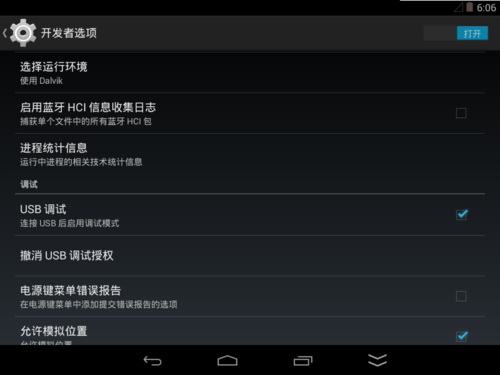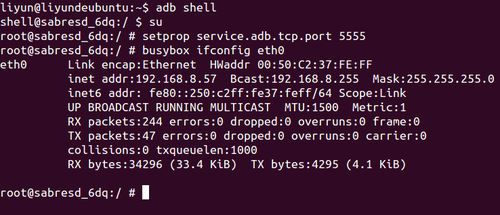“模板:Usb adb debug”的版本间的差异
来自ARM Wiki
Tangdapeng(讨论 | 贡献) (创建页面,内容为“#在标准模式下,从顶部向下滑动屏幕。 #点击【设置】。 #向上滑动屏幕,选择【关于平板电脑】。 #连续点击【版本号】7次...”) |
Tangdapeng(讨论 | 贡献) |
||
| 第1行: | 第1行: | ||
| + | ======开启主板ADB调试功能====== | ||
#在标准模式下,从顶部向下滑动屏幕。 | #在标准模式下,从顶部向下滑动屏幕。 | ||
#点击【设置】。 | #点击【设置】。 | ||
| 第11行: | 第12行: | ||
:'''注意 : 使用USB ADB进行调试时,主板端不可以插着USB线上电开机''' | :'''注意 : 使用USB ADB进行调试时,主板端不可以插着USB线上电开机''' | ||
| − | =====数据线ADB连接使用方法===== | + | ======数据线ADB连接使用方法====== |
*下载ADB驱动以及工具 | *下载ADB驱动以及工具 | ||
::*驱动 [http://dl.adbdriver.com/upload/adbdriver.zip 下载地址] | ::*驱动 [http://dl.adbdriver.com/upload/adbdriver.zip 下载地址] | ||
2019年6月20日 (四) 11:27的最新版本
开启主板ADB调试功能
- 在标准模式下,从顶部向下滑动屏幕。
- 点击【设置】。
- 向上滑动屏幕,选择【关于平板电脑】。
- 连续点击【版本号】7次后,将提示“开发者模式已启用”。
- 击【←】图标返回至【设置】页面,即可看到【开发者选项】。
- 选择【开发者选项】,勾选【USB 调试】。
数据线ADB连接使用方法
- 下载ADB驱动以及工具
- 安装ADB驱动以及工具
网络ADB使用方法
- 配置网络ADB,配置网络ADB需要先通过USB ADB连接到板卡,然后输出下图中的命令,配置网络ADB端口。